วิธีอัปเดตเฟิร์มแวร์บนเราเตอร์ TP-Link AC1750
เผยแพร่แล้ว: 2020-08-25
คุณไม่สามารถจินตนาการถึงครัวเรือนทุกวันนี้ที่ไม่มีเราเตอร์ไร้สาย เราเตอร์ TP-Link เป็นหนึ่งในตัวเลือกยอดนิยมและ AC1750 ซึ่งเป็นหนึ่งในเราเตอร์รุ่น TP-Link ที่ได้รับความนิยมมากที่สุด
อย่างไรก็ตาม ให้เวลาสักพัก แล้วเวอร์ชันเฟิร์มแวร์ปัจจุบันของเราเตอร์ของคุณจะหมดอายุ ไม่เป็นไร ไม่จำเป็นต้องไปหาเราเตอร์ใหม่ การที่ AC1750 ของคุณจำเป็นต้องมีเฟิร์มแวร์ใหม่ไม่ได้หมายความว่าคุณจะต้องมีรุ่นใหม่
การอัพเดตเฟิร์มแวร์บนเราเตอร์ TP-Link AC1750 อาจไม่เกิดขึ้นโดยอัตโนมัติ วิธีการแบบแมนนวลนั้นไม่ตรงไปตรงมาเหมือนกับการดาวน์โหลดแอปติดตั้งที่จะทำทุกอย่างให้คุณ
ด้วยเหตุนี้ ต่อไปนี้เป็นวิธีอัปเดตเฟิร์มแวร์สำหรับ TP-Link AC1750
การดาวน์โหลดและติดตั้ง
ลิงค์ด่วน
หากการอัปเดตเฟิร์มแวร์ไม่เกิดขึ้นโดยอัตโนมัติบนเราเตอร์ของคุณ (ซึ่งเป็นเรื่องปกติ) คุณจะต้องดำเนินการติดตั้งด้วยตนเอง เป็นไปได้ว่าถ้าเฟิร์มแวร์ของคุณล้าสมัย เราเตอร์ก็จะใช้งานไม่ได้
ค้นหาโมเดล
อย่าไปที่หน้าแรกของ TP-Link ใช่ คุณจะสามารถทำให้มันใช้งานได้จากหน้าแรก แต่จะง่ายกว่าถ้าคุณมองหา “tp link download center” ในเครื่องมือค้นหาของคุณ ในศูนย์ดาวน์โหลด คุณจะประสบปัญหาในการค้นหา AC1750 นั่นเป็นเพราะนี่คือหมายเลขซีเรียล ไม่ใช่ชื่อจริง ชื่อของเราเตอร์ AC1750 คือ Archer C7 ดังนั้น ใต้รายการ หมายเลขรุ่น ในศูนย์ดาวน์โหลด ให้พิมพ์ “archer c7” ผลลัพธ์ควรปรากฏใต้เราเตอร์ Wi-Fi ด้านล่าง คลิกมัน
ตรวจสอบเวอร์ชั่นฮาร์ดแวร์
ที่ด้านบนของหน้าถัดไป คุณจะได้รับแจ้งให้เลือกเวอร์ชันฮาร์ดแวร์ของเราเตอร์ AC1750 ของคุณ อย่าเพิ่งไปกับอันล่าสุด คุณต้องตรวจสอบว่าเราเตอร์ของคุณเป็นเวอร์ชันฮาร์ดแวร์ใด
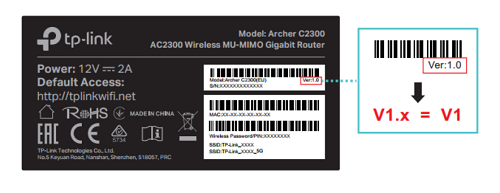
หากต้องการค้นหาเวอร์ชันฮาร์ดแวร์ที่เป็นปัญหา คุณจะต้องดูฉลากที่ด้านหลังหรือด้านล่างของอุปกรณ์ ค้นหาหมายเลขซีเรียลแล้วค้นหารายการที่อ่านว่า " Ver: 1.0 " หรือหมายเลขอื่นๆ นี่แสดงถึงเวอร์ชันฮาร์ดแวร์ของอุปกรณ์ของคุณ หากรายการอ่านเหมือนกับตัวอย่างที่กล่าวถึง ให้เลือก V1 ในศูนย์ดาวน์โหลด
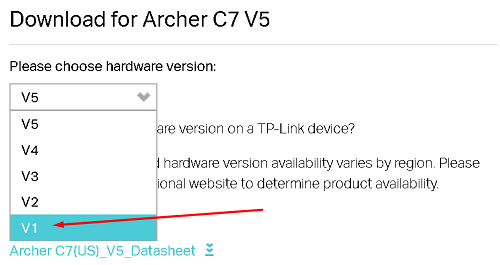
ดาวน์โหลดเฟิร์มแวร์
ตอนนี้เลื่อนลงบนหน้าเดียวกันแล้วเลือกแพ็คเกจเฟิร์มแวร์ที่คุณต้องการดาวน์โหลด เราขอแนะนำให้คุณใช้การอัปเดตล่าสุดซึ่งจะอยู่ที่ด้านบนสุด คลิกลิงก์ที่มีลูกศรสองอันชี้ลงข้างๆ แพ็คเกจการติดตั้งจะถูกดาวน์โหลดไปยังโฟลเดอร์ดาวน์โหลดเริ่มต้นของคุณ หรือเบราว์เซอร์ของคุณจะถามคุณว่าคุณต้องการดาวน์โหลดเฟิร์มแวร์ไปที่ใด ขึ้นอยู่กับทางเลือกของคุณทั้งหมด
แยกเฟิร์มแวร์
ไม่ว่าคุณจะดาวน์โหลดเฟิร์มแวร์ของ TP-Link อะไรก็ตาม มันจะอยู่ในรูปแบบไฟล์ .rar หรือ .zip ก่อนที่จะติดตั้ง คุณจะต้องแตกไฟล์/แตกไฟล์ก่อน เลือกตำแหน่งที่คุณต้องการเมื่อทำการคลายซิปหรือแตกไฟล์

เชื่อมต่อเราเตอร์
นี่คือจุดที่สิ่งต่างๆ แตกต่างไปจากสิ่งที่คุณคุ้นเคยเล็กน้อย โปรดทราบว่าคุณกำลังติดตั้งการอัปเดตเฟิร์มแวร์ให้กับ เราเตอร์ ที่แยกจากอุปกรณ์ที่คุณใช้ คุณไม่สามารถทำการติดตั้งบนอุปกรณ์ของคุณได้จริงๆ ด้วยการดับเบิลคลิกง่ายๆ เฟิร์มแวร์จะส่งไปที่เราเตอร์ โดยไม่ขึ้นกับอุปกรณ์ที่คุณใช้ในการติดตั้ง
คุณจะต้องลงชื่อเข้าใช้หน้าการจัดการเว็บ TP-Link สำหรับ AC1750 ของคุณ คุณสามารถเชื่อมต่อกับเราเตอร์ผ่านสายหรือไร้สาย โดยทั่วไปขอแนะนำให้คุณใช้ลวด อย่างไรก็ตาม การอัพเดตเฟิร์มแวร์สามารถทำได้ผ่านเครือข่ายไร้สายด้วยเช่นกัน
ไม่ว่าคุณจะเลือกใช้วิธีใด คุณจะต้องเชื่อมต่อกับเราเตอร์ดังกล่าว สิ่งนี้จะเกิดขึ้นโดยอัตโนมัติสำหรับวิธีใช้สาย ในขณะที่วิธีไร้สายจะต้องค้นหาเราเตอร์ในรายการการเชื่อมต่อที่ใช้ได้ ไม่ต้องกังวล มันง่ายพอ ๆ กับการเชื่อมต่อกับเครือข่าย Wi-Fi ที่คุณคุ้นเคย
เข้าสู่ระบบ
ตอนนี้ เปิดเว็บเบราว์เซอร์ที่คุณต้องการแล้วไปที่ http://tplinkwifi.net ที่นี่ พิมพ์ชื่อผู้ใช้และรหัสผ่านสำหรับโมเดลที่ต้องการ คุณควรจะสามารถหาข้อมูลนี้ได้จากฉลากของโมเดล ข้อมูลรับรองเริ่มต้น (ทั้งชื่อผู้ใช้และรหัสผ่าน) จะเป็น “ผู้ดูแลระบบ” อย่างไรก็ตาม โปรดทราบว่าบางรุ่นจะไม่มีรหัสผ่านตามค่าเริ่มต้น ดังนั้นให้ลองเว้นช่องรหัสผ่านให้ว่างไว้หาก "ผู้ดูแลระบบ" ใช้งานไม่ได้
หากคุณได้เปลี่ยนชื่อผู้ใช้และรหัสผ่านแล้ว ให้ป้อนข้อมูลรับรองเหล่านั้น

การติดตั้งการอัปเดต
ตอนนี้ เมื่อคุณเข้าถึงเราเตอร์ผ่านเบราว์เซอร์ได้สำเร็จ ก็ถึงเวลาอัปโหลดไฟล์เฟิร์มแวร์ที่คุณดาวน์โหลดและติดตั้งการอัปเดตเฟิร์มแวร์ใหม่ โดยไปที่ เครื่องมือระบบ ในหน้านี้ เลื่อนลงไปจนกว่าคุณจะกดส่วน การอัพเกรดเฟิร์มแวร์ หรือ เฟิร์มแวร์ จากนั้นเลือกตัว เลือก เลือกไฟล์ หรือ เรียกดู หน้าต่างจะปรากฏขึ้น ค้นหาไฟล์เฟิร์มแวร์ที่คุณแตกออกมา
เสร็จสิ้นโดยคลิก อัปเกรด ให้เวลาอัปเดตในการติดตั้ง เมื่อเสร็จแล้ว เราเตอร์จะรีสตาร์ท และคุณจะได้รับแจ้ง
หมายเหตุเพิ่มเติม
การอัพเดตเฟิร์มแวร์อาจทำให้การคืนค่าเราเตอร์ AC1750 ของคุณกลับเป็นการตั้งค่าจากโรงงาน ซึ่งหมายความว่าการปรับแต่งทั้งหมดที่คุณทำไว้จะถูกเปลี่ยนกลับ เว้นแต่จะมีการระบุไว้เป็นอย่างอื่นโดยการอัพเดตเฟิร์มแวร์ โชคดีในกรณีส่วนใหญ่ นี่เป็นกรณีง่ายๆ ในการเปลี่ยนชื่อผู้ใช้และรหัสผ่านของเราเตอร์อีกครั้ง
โปรดทราบว่าคุณควรหลีกเลี่ยงการใช้เครือข่ายไร้สายเพื่ออัปเดตเราเตอร์ TP-Link AC1750 ของคุณ เครือข่าย Wi-Fi มีความเสถียรน้อยกว่าเครือข่ายแบบใช้สาย และหากเกิดการหยุดชะงักระหว่างการติดตั้ง อุปกรณ์อาจทำงานผิดปกติได้ เพียงใช้สายอีเทอร์เน็ตแทนแล้วเชื่อมต่อกับอุปกรณ์ที่คุณใช้อยู่ นี่เป็นความไม่สะดวกเล็กน้อยและเกิดขึ้นชั่วขณะ จนกว่าคุณจะติดตั้งการอัปเดตเฟิร์มแวร์ให้กับเราเตอร์ของคุณ
การอัพเดต TP-Link AC1750
แม้ว่ากระบวนการอัพเดตเฟิร์มแวร์สำหรับเราเตอร์ TP-Link อาจจะค่อนข้างแตกต่างจากความรู้ในการติดตั้งการอัพเดตทั่วไปของคุณ แต่ทั้งหมดนี้ค่อนข้างสมเหตุสมผลและตรงไปตรงมา เรามั่นใจว่าคุณจะติดตั้งการอัปเดตเฟิร์มแวร์ได้อย่างรวดเร็วและไม่มีปัญหาหรือความไม่สะดวกใดๆ
คุณทำมันสำเร็จแล้วหรือยัง? TP-Link AC1750 ของคุณทำงานได้ตามปกติหรือไม่? คุณประสบปัญหาบางอย่างที่ต้องแก้ไขปัญหาหรือไม่? แจ้งให้เราทราบในส่วนความเห็นด้านล่าง
